मान लें कि आपके पास एक प्रोजेक्ट पर काम करने वाली एक टीम है और उनमें से प्रत्येक ने एक CSV फ़ाइल बनाई है। आपके पास बड़ी संख्या में CSV फ़ाइलें बची हैं जिनका आपको विश्लेषण और डेटा एकत्र करना है। जाहिर है, प्रत्येक सीएसवी फ़ाइल खोलना और उनसे सभी डेटा को एक नए सीएसवी पर कॉपी करना एक कठिन काम है। हालांकि आप इसे एक ही कमांड के साथ कैसे पूरा करते हैं?
इस लेख में, हम सबसे सरल चरणों में समझाते हैं कि कैसे आप आसानी से एकाधिक CSV फ़ाइलों को एक एकल एक्सेल कार्यपुस्तिका में मर्ज कर सकते हैं। कैसे पढ़ें, जानने के लिए पढ़ें!
चरण 1: सभी CSV फ़ाइलों को कॉपी करें जिसे आप मर्ज करना चाहते हैं एक फ़ोल्डर पर.
नीचे दिए गए उदाहरण में, मुझे car.csv और products.csv को मर्ज करना होगा। इसलिए उन्हें नाम के फोल्डर में कॉपी किया जाता है गीक पेज सीएसवी मर्ज.
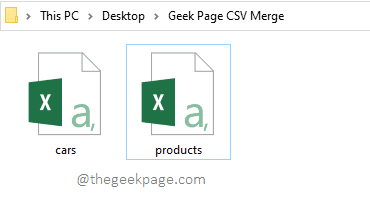
चरण 2: लॉन्च करें Daud चाबियाँ दबाकर खिड़की जीत + आर साथ में। एक बार जब यह लॉन्च हो जाए, तो टाइप करें अध्यक्ष एवं प्रबंध निदेशक और हिट प्रवेश करना चाभी।

चरण 3: कमांड प्रॉम्प्ट शुरू होने के बाद, उस फ़ोल्डर में नेविगेट करें जहां आपने अपनी CSV फ़ाइलों की प्रतिलिपि बनाई है. आप का उपयोग कर सकते हैं सीडी कमांड के लिये निर्देशिका बदल रहा है कमांड प्रॉम्प्ट में।
एक बार जब आप वांछित फ़ोल्डर में हों, तो निम्न आदेश टाइप करें और एंटर कुंजी दबाएं।
कॉपी *.csv
कृपया बदलें name_of_your_merged_file अपनी पसंद के नाम के साथ। देना याद रखें विस्तार जैसा सीएसवी.
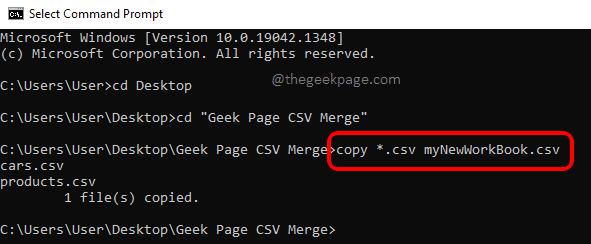
चरण 4: अब यदि आप अपने मर्जिंग फ़ोल्डर को देखते हैं, तो आप देख सकते हैं कि फ़ोल्डर में मौजूद अन्य CSV फ़ाइलों को मर्ज करके एक नई CSV फ़ाइल बनाई गई है।
नई फाइल पर डबल क्लिक करें इसे एक्सेल में खोलने के लिए।
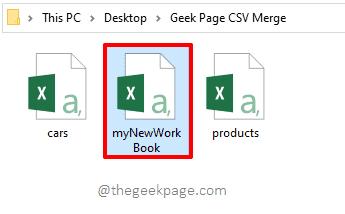
चरण 5: जब फ़ाइल एक्सेल में खुलती है, तो पर क्लिक करें फ़ाइल शीर्ष पर टैब।
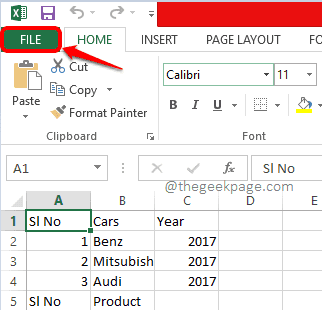
चरण 6: अगले के रूप में, पर क्लिक करें के रूप रक्षित करें बाएं रिबन से विकल्प। वह स्थान चुनें जहाँ आप अपनी नई कार्यपुस्तिका बनाना चाहते हैं। मैंने इस चरण के लिए समान विलय फ़ोल्डर चुना है।
ध्यान दें: आप उपयोग कर सकते हैं ब्राउज़ बटन और अपनी पसंद का कोई भी स्थान चुनें।
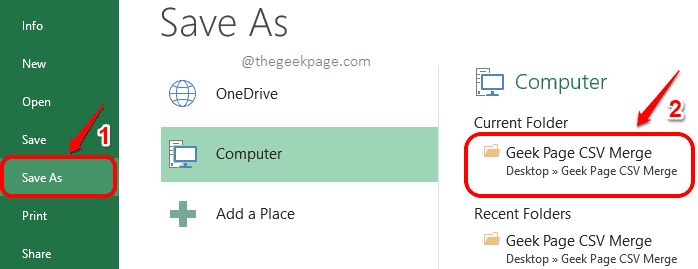
चरण 7: में फ़ाइल का नाम खेत, अपनी नई कार्यपुस्तिका को एक नाम दें. पर क्लिक करें ड्रॉप डाउन मेनू से संबंधित के रूप रक्षित करेंप्रकार. चुनना एक्सेल वर्कबुक विकल्पों की सूची से। मारो सहेजें एक बार जब आप कर लें तो बटन।
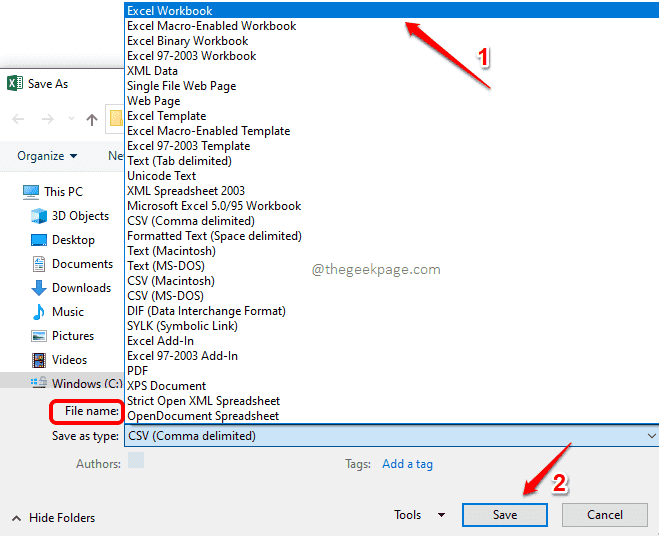
चरण 8: इतना ही। यदि आप अब उस स्थान को देखते हैं जिसे आपने अपनी नई कार्यपुस्तिका को सहेजने के लिए चुना है, तो आप देख सकते हैं कि a नई फ़ाइल बनाई गई है. यह फ़ाइल आपकी सभी आवश्यक CSV फ़ाइलों को मर्ज करके बनाई गई एक कार्यपुस्तिका फ़ाइल है। आनंद लेना!
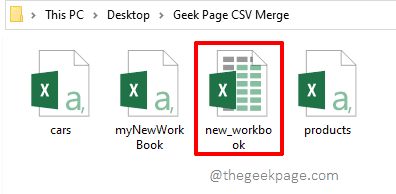
आशा है कि आपको लेख उपयोगी लगा होगा।


